Du kan bruge enhedens interne indstillinger til sikkert at slukke din Roku uden at tage stikket ud.
- For Roku TV skal du slukke for TV’et eller indstille det til at slukke automatisk efter 4 timer.
- For Roku 4-modellen skal du trykke på Hjem-knappen på fjernbetjeningen, gå til System i menuen Indstillinger, vælge Strøm og trykke på Fra. Du kan også indstille den automatiske sluk-funktion.
- Roku-modeller tre og ældre har ikke en power-off-mulighed, så den eneste måde at slukke enheden helt på er at tage stikket ud af stikkontakten. Det er vigtigt at bemærke, at disse modeller automatisk kan gå i strømsparetilstand efter 30 minutters inaktivitet.
Hvis du har brug for mere information, kan du læse guiden nedenfor.
Sådan slukker du et Roku TV
Hvis du vil slukke for et Roku OS TV, kan du bruge din fjernbetjening eller knapper på tv’ets krop. Du kan dog slukke den ved hjælp af yderligere strømbesparende funktioner. For at gøre det:
- Gå til Indstillinger .
- Vælg derefter System og naviger til Power .
- Vælg derefter Automatisk strømbesparelse .
- Til sidst skal du vælge Sluk efter 4 timer .
Der er også en funktion kaldet “Reducer strøm efter 15 minutter”. Når den er aktiveret, vil Roku-enheden automatisk gå i en lavenergi- eller dvaletilstand efter 15 minutters inaktivitet.
Sådan slukker du en Roku 4
For at slukke din Roku 4 skal du gøre følgende:
- Tryk på Hjem- knappen på din Roku-fjernbetjening, og gå til Indstillinger .
- Derefter skal du navigere til System og vælge Strøm .
- Til sidst skal du klikke på Sluk .
For dem, der søger endnu mere kontrol over deres Roku-enheds strømstyring, er en ekstra mulighed kaldet “Auto Power Off” tilgængelig. Ved at aktivere denne funktion kan du automatisk indstille din enhed til at lukke ned efter 30 minutters inaktivitet.
Kan jeg slå Roku Express eller Streaming Stick fra?
USB-drevne Roku-streamingafspillere slukker automatisk, når du slukker for tv’et. Det betyder dog også, at de skal igennem opstartsprocessen, hver gang du tænder for tv’et igen.
Hvis dit tv går i standbytilstand og ikke slukker helt, forbliver Roku også tændt.
Er det sikkert at frakoble Roku?
Ja, at frakoble en Roku-enhed er generelt sikkert. Som de fleste moderne elektroniske enheder er Roku designet til at blive slukket og frakoblet uden at forårsage skade eller skade. Ikke desto mindre er det altid en god idé at følge korrekte nedlukningsprocedurer, når det er muligt.
Før du frakobler din Roku-enhed, anbefales det, at du slukker for den ved at bruge tænd/sluk-knappen på tv’et eller gennem indstillingsmenuen. Dette vil give enheden mulighed for at udføre alle nødvendige nedlukningsprocesser og sikre, at ingen data eller indstillinger går tabt eller beskadiget.
Når først Roku er slukket, kan den sikkert tages ud af stikket uden væsentlig risiko. Det er dog værd at bemærke, at en pludselig frakobling af enheden uden at følge den korrekte nedlukningsprocedure nogle gange kan føre til mindre problemer, såsom behovet for at genstarte enheden eller muligvis tab af nogle midlertidige indstillinger. Men fra et sikkerhedssynspunkt vil dette ikke forårsage nogen skade på enheden og vil ikke udgøre nogen fare for dig.
Kan jeg slukke Roku uden en fjernbetjening?
Ja, det er muligt at slukke for en Roku-enhed uden en fjernbetjening. For det første, hvis du har et Roku-tv eller en USB-drevet stick, kan du trykke på tænd/sluk-knappen på tv-panelet.
Hvad angår modeller med separat strømforsyning, er det her, du kan gøre:
- Mobilapp: Hvis du har Roku-mobilappen installeret på din smartphone, kan du bruge den som en virtuel fjernbetjening. Tilslut din smartphone til det samme Wi-Fi-netværk som din Roku-enhed, åbn Roku-mobilappen, og naviger til fjernbetjeningssektionen. Derfra bør du være i stand til at finde en tænd/sluk-knap eller en lignende mulighed for at slukke din Roku.
- Afbryd strømmen: Du kan blot tage netledningen ud af Roku-enheden. Find netledningen, der er tilsluttet bagsiden af din Roku-enhed eller strømadapteren, afhængigt af modellen. Træk stikket ud af strømkilden, og din Roku lukker ned.
Husk, at den sidste metode ikke lukker enheden ned, så det anbefales kun at bruge den, når det er nødvendigt.
Sådan slukker du din Roku fra din telefon
For at slukke din Roku-enhed fra din telefon kan du bruge Roku-mobilappen, der fungerer som en fjernbetjening. Det er dog vigtigt at bemærke, at de fleste Roku-enheder (undtagen Roku TV’er) ikke har en slukkefunktion; de er designet til at forblive tændt i lavenergitilstand, når de ikke er i brug. Sådan styrer du dem fra appen:
Download Roku-appen:
- Hvis du ikke allerede har gjort det, skal du downloade Roku-appen fra Google Play Butik eller Apple App Store.
- Tilslut din telefon til det samme Wi-Fi-netværk:
- Sørg for, at din telefon er tilsluttet det samme Wi-Fi-netværk som din Roku-enhed.
- Åbn Roku-appen og opret forbindelse til din enhed:
- Åbn Roku-appen på din telefon.
- Den vil automatisk finde og oprette forbindelse til din Roku-enhed.
Brug appen som en fjernbetjening: Roku-appen har en fjernbetjeningsgrænseflade.
Sluk for din Roku via HDMI CEC
Det kan være praktisk at slukke din Roku-enhed via HDMI CEC (Consumer Electronics Control), hvis dit TV og Roku-enhed understøtter denne funktion. HDMI-CEC gør det muligt for HDMI-tilsluttede enheder at styre hinanden til en vis grad. Sådan bruger du HDMI-CEC til at slukke din Roku-enhed:
Du skal aktivere HDMI CEC på dit tv og din Roku.
- Aktiver HDMI CEC på dit tv: Gå til dit tv’s indstillingsmenu og find HDMI CEC-indstillingen. Det kan være i sektioner som System, External Device Manager eller Inputs. Aktiver denne funktion.
- Aktiver One-Touch Play på Roku: Gå til Indstillinger > System > Styr andre enheder (CEC) på din Roku-enhed.
Sørg for, at One-Touch Play er markeret. Dette giver din Roku-enhed mulighed for at kommunikere med dit tv via HDMI CEC.
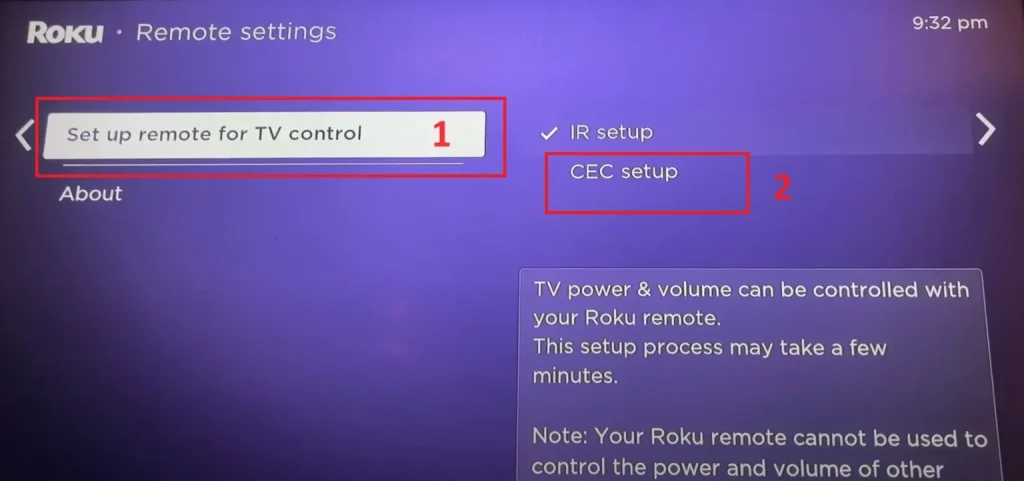
- Slukning af Roku-enheden: Da de fleste selvstændige Roku-afspillere ikke har en sluk-funktion og er designet til at fungere i en lav-strøm-tilstand, slukker du ikke selve Roku-enheden, hvis du slukker for dit tv via HDMI-CEC. Alligevel vil det stoppe det fra aktivt at streame.
Hvis du har et Roku TV, vil brug af TV’ets sluk-funktion også lukke Roku-grænsefladen ned.
Sluk for din Roku via Alexa
For at slukke din Roku-enhed ved hjælp af Alexa, skal du have Roku-færdigheden aktiveret i din Alexa-app og din Roku-enhed knyttet til din Amazon-konto. Denne opsætning lader dig bruge stemmekommandoer med en Alexa-aktiveret enhed (som en Amazon Echo) til at styre din Roku.
Aktiver Roku Skill i Alexa:
- Åbn Alexa-appen på din smartphone.
- Gå til menuen og vælg ‘Skills & Games’.
- Søg efter ‘Roku’ og vælg Roku-færdigheden.
- Tryk på ‘Aktiver til brug’ og følg instruktionerne for at linke din Roku-konto.
- Link din Roku-enhed:
Du bliver bedt om at linke din Roku-enhed under færdighedsopsætningen. Sørg for, at din Roku-enhed er tændt og forbundet til det samme netværk som din Alexa-enhed.
Følg anvisningerne i Alexa-appen for at linke din Roku-enhed.
Konfigurer Roku i Alexa-appen:
- Efter tilknytning skal din Roku-enhed vises på listen over enheder i Alexa-appen.
- Tildel din Roku-enhed til et specifikt rum for lettere stemmestyring.
- Stemmekommando til at slukke Roku TV:
For at slukke dit Roku TV skal du sige: “Alexa, sluk [Roku enhedsnavn].”
Hvis du har en Roku-streamingstick eller -boks, kan du ikke slå den helt fra, men du kan stoppe streaming af indhold ved at sige: “Alexa, gå hjem på [ Roku-enhedsnavn ].”
Yderligere kommandoer:
Udover at slukke for din Roku, kan du bruge Alexa til andre kommandoer som at starte kanaler, kontrollere afspilning og søge efter indhold.
Husk, at funktionaliteten kan variere baseret på den specifikke Roku-model og dens kompatibilitet med Alexa. Sørg for, at dine Roku- og Alexa-aktiverede enheder er opdateret til den nyeste software for optimal ydeevne.

